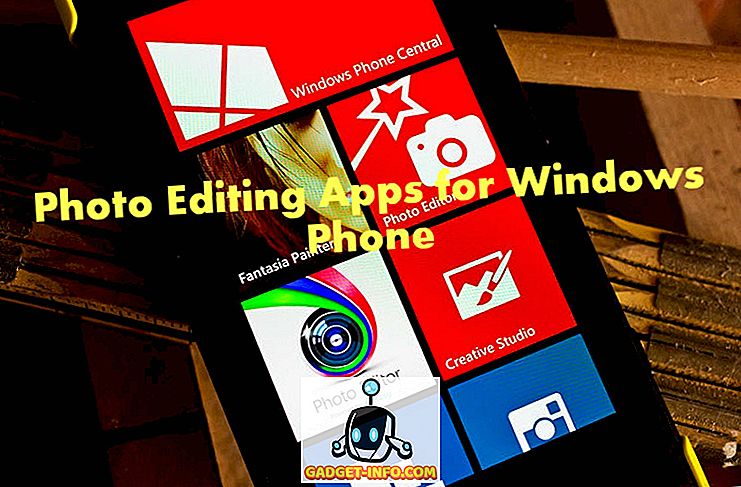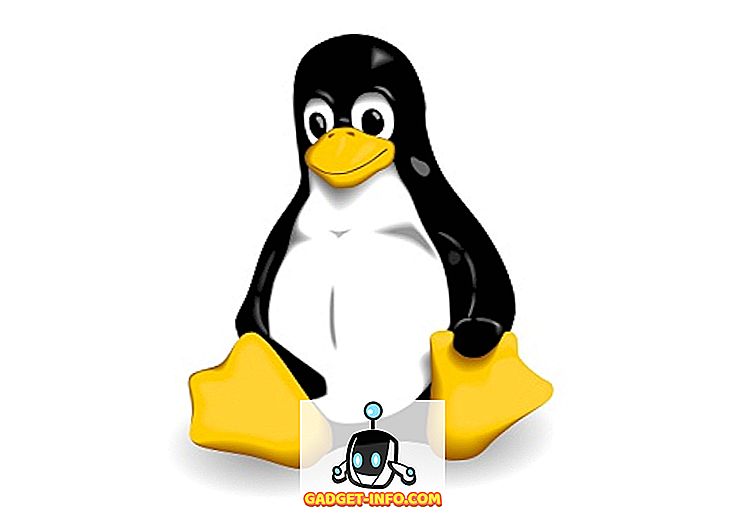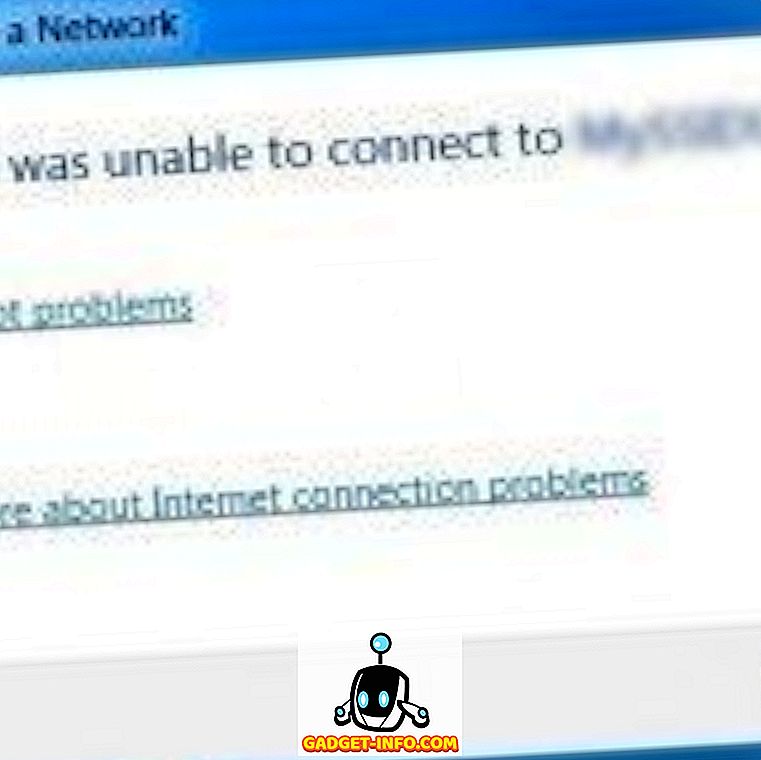Si vous possédez un appareil Android qui n'est ni un Nexus ni un Pixel, vous savez déjà combien de temps vous devez attendre pour être mis à jour avec la dernière version d'Android. Bien que cela pose un problème depuis la création d'Android, Google a finalement décidé de résoudre ce problème via Project Treble, annoncé lors de Google I / O 2017. En termes simples, Project Treble fournira aux fournisseurs une interface qui leur donnera l'accès à des composants spécifiques au matériel d'Android, leur permettant ainsi de fournir de nouvelles versions d'Android à leurs clients simplement en mettant à jour le cadre Android OS. La société a également annoncé que Treble serait intégré aux appareils lancés avec Android Oreo et au-delà. Donc, si vous avez un appareil Android utilisant Oreo et que vous vous demandez s'il prend en charge Project Treble ou non, voici comment vous pouvez le savoir:
Remarque: j'ai essayé ces méthodes sur mon Google Pixel et mon Nexus 5X, tous deux sous Android Oreo. Les deux méthodes ne nécessitent pas d'accès root.
Vérifiez la prise en charge de Project Treble sur un périphérique Android Oreo à l'aide de l'application Terminal App
Il s'agit d'une méthode simple en une étape qui vous oblige à vérifier la valeur binaire d'une commande que vous exécuterez. Pour commencer, téléchargez une application de terminal telle que Termux (gratuite), puis exécutez la commande suivante :
getprop ro . treble . enabled Si la valeur booléenne renvoyée est «true», votre appareil prend en charge Project Treble. C'est aussi simple que ça.

Vérifier la prise en charge de Project Treble sur un périphérique Android Oreo à l'aide de la BAD
Remarque: Cette méthode nécessite l'installation de pilotes ADB sur votre ordinateur. Pour cela, vous pouvez choisir de télécharger soit Minimal ADB & Fastboot, soit les fichiers binaires officiels de Google.
Celle-ci est une autre méthode simple qui utilise ADB au lieu d’une application terminal. Pour faire ça, suit les étapes suivantes.
- Tout d'abord, vous devrez activer le débogage USB sur votre appareil. Pour cela, allez dans «Options du développeur», puis basculez « Débogage USB» .

- Une fois cela fait, connectez votre téléphone à votre ordinateur et ouvrez Invite de commandes / Terminal. Ici, exécutez les commandes suivantes :
adb shellgetprop ro . treble . enabledgetprop ro . treble . enabled
- Vous devriez maintenant voir une valeur booléenne . Si le message est «true», votre appareil est pris en charge par Project Treble. et si lit «false», il n’est pas pris en charge par Project Treble.

J'ai essayé ces deux méthodes sur Google Pixel et Nexus 5X. Bien que la méthode ait montré que Project Treble est pris en charge sur le premier, ce n’est pas le dernier. Espérons que, à l'avenir, nous pouvons nous attendre à ce que Project Treble soit pris en charge sur tous les appareils fonctionnant sous Android Oreo ou version ultérieure.
Remarque: Android 8.0 Oreo est actuellement disponible sur Google Pixel, Google Pixel XL, Nexus 5X, Nexus 6P et Nexus Player. Dans quelques mois, il devrait arriver sur d'autres appareils phares tels que le Samsung Galaxy S8 / S8 +, le Samsung Galaxy Note 8, le LG G6, le HTC U11, le OnePlus 5, etc. Lorsque cela se produira, vous pourrez vérifier le support de Project Treble à l’aide des méthodes susmentionnées.
Votre appareil prend-il en charge le projet Treble?
Avec Project Treble, Google cherche enfin à mettre fin au problème de la mise à jour Android, une fois pour toutes. Que cela réussisse ou non sera décidé dans un instant. Jusque-là, vous pouvez vérifier si votre périphérique sous Android Oreo fonctionne correctement avec Project Treble. Avec les méthodes susmentionnées, la vérification devrait être assez facile. Alors, que pensez-vous de Project Treble et votre appareil prend-il en charge Project Treble? Faites-moi savoir dans la section commentaires ci-dessous.
Ce didacticiel a d'abord été publié sur XDA Developers. Nous l'avons essayé et cela fonctionne sans aucun problème.